mac怎么关闭vscode窗口
免费切开源的 westcode 收到很多代码开发者的吹捧和喜欢,但是跟大多数软件一样, vscode 也会向微软发送一些数据,只不过呢,这些数据在微软的产品里面叫做遥测, 在 westcode 里也叫遥测,而我们这里是叫做发送用户体验数据,两者虽然称呼不一样,但是都是一样的。 污染的 vscod 曾经因为发送数据还引起了一番争论,这导致污染不得不在 vscod 的发行版里边去加了一些选项来使用户可以关闭它的发送数据。那默认的情况下,这些发送其实是开着的,我们如果想要去关掉,可以从文件 首选项打开设置,这里不去配置文件,直接用设置更方便一点。其实在里边直接搜一下遥测就行了, 接着会看到左侧显示遥测,点开之后你可以看了右侧的每选项,默认的是 all, 就是发送崩溃报告、错误遥测和用法数据实际上就是发送所有的数据了,要关闭它,在下边下拉,选择 o f f, 关闭所有的遥测的功能。还有两项是当发生错误和崩溃的时候发送了,我们都不发送,所以只要把它关掉就好了。另外还一项就是更新,有些人不喜欢更新,那么你可以选择把更新功能关掉, 要关掉更新功能也很简单,就直接再搜一下更新,然后呢会看到左侧有一列的更新,在应用程序下面有更新,点开默认是 default, 我们把这个地方下拉,选择烂,选择烂之后,下面还有两项,把这两项如果不愿意也 会可以把它勾掉,勾掉之后,然后再重启一下 vs code, 如果实在不放心,还有其他第三方变异的版本可供选择。今天分享的就是这些,我是阿杰,感谢您的支持和点赞,也欢迎您在评论区留下意见。
粉丝1.1万获赞14.3万
相关视频
 01:35查看AI文稿AI文稿
01:35查看AI文稿AI文稿自从升级了 michael s 十三稳 tour 系统,很多朋友评论说界面更改后,很多设置找不到了。所以从二十五节教程开始,我都是基于稳 tour 系统录制的这个视频,给大家分享苹果电脑程序屋的一些设置方法。在系统设置桌面与程序屋中, 你可以设置程序屋在桌面上的位置,默认是在桌面底部,可以调整到左侧或右侧。在最小化窗口时 有一个默认的神奇效果动画,大家可以看一下,是这个样子,我会改成缩放效果,对比一下是这样,如果你不喜欢也可以不改。 如此之外,我会把将窗口最小化至应用程序图标这个选项打开,这样窗口就不会在程序屋中额外占用显示空间了。同样,如果你不喜欢一直显示程序屋,可以把自动隐藏和显示程序屋选项打开。此处我设置关闭状态。 在下方窗口与 f 中,我还额外开启了关闭文稿时要求保存更改这个选项。在麦克斯本土耳系统中,新增的台前调度功能可以在这里打开,如果你和我一样不需要它, 可以保持默认关闭即可。最后,你也可以在默认网页浏览器设置中更改自己喜欢的浏览器作为默认。 其他设置我保持默认状态不更改。总结一下,每次 micros 更新,主版本都会新增一些功能,如果你不需要它或者怕电脑卡顿,可以不用打开,比如这个台前调度。而我的设置方式也都是基于简洁和高效这两个原则来的。 希望大家能够专注于快速解决问题。感谢您的点赞关注,下节我将继续分享苹果电脑使用技巧。
378超哥马克 00:52查看AI文稿AI文稿
00:52查看AI文稿AI文稿对于刚刚入手了苹果麦克电脑的小伙伴,小编想要告诉大家三个必学的超实用基础操作,复制粘贴一般都是鼠标右键先点复制再点粘贴,其实我们可以直接按住键盘 app 选拖动一下鼠标就是可以了。 电脑用着用着,桌面上的文件就越来越多,想要整理却不知如何下手,这个时候可以试试点击鼠标右键选择叠放, mac 电脑就会把相同类型的文件自动整理归类,桌面瞬间就变整洁了。在 mac 电脑里点击页面左上角的叉号是最小化页面,并不是关闭软件。想要彻底关闭软件, 需要同时按住 qmen 加 q, 就可以直接关闭当前运行的软件了。好了,这三个苹果 mat 电脑的技术操作,你学会了吗?
46EWAY亿维 00:43查看AI文稿AI文稿
00:43查看AI文稿AI文稿新买了 macbook, 学会这几个好用的快捷操作,让你事半功倍。一、快速录屏,按住 command 加 shift 加五,苹果系统自带的录屏和截屏非常好用。二、程序未响应,按住 command 加 option 加 usc 键强制退出软件,或者按住 option 键再点击退出,也会变成强制退出。 三、快速关闭软件按住卡默的加 q, 可以快速完全关闭软件,这个叉只能隐藏软件,并不会完全关闭。四、快速显示桌面 按住 come on 加 f。 三、快速显示桌面,再按一次回到应用程序,也可以在触控板上五指张开,快速显示桌面。五、复制文件不要一个一个点复制了,按住 option 键直接拖动文件就可以复制。 ok, 关注我,了解更多 mac 知识!
1103木林星野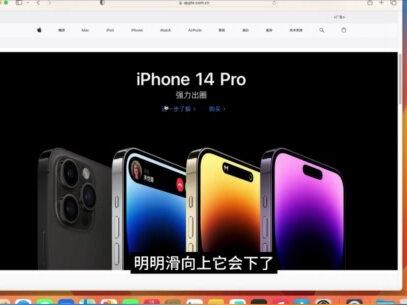 01:50查看AI文稿AI文稿
01:50查看AI文稿AI文稿当 window 用户,第一次用 icos, 第一时间找 i, 我的开始菜单呢?我的开始菜单不见了。开始菜单在哪里啊?好吧,没有开始菜单, 习惯性的刷新一下桌面,哎。刷新呢?刷新在哪里?我,好吧,没有刷新哎,鼠标滚轮好奇怪,明明滑向上,他会下了, 然后滑下他向上。为什么这么奇怪?完全跟我的肉丝是相反的。我这个窗口在哪里关闭? 我怎么关闭这个窗口?怎么没有关闭按钮?哦,原来在左边。好吧。 哎,我的电脑在哪里?怎么没有我的电脑? 这个应该是文件管理器吧。我的分区在哪里?没有 c 盘, d 盘。我的分区哪里去了? 还不能存东西进去。那我的文件存哪里呢?真是气死人了。哎。这个怎么切换输入法?为什么按 shift 键没反应? 哦,原来是按 capsule arc 哎。怎么切换大小请 capsule arc 不行 shift 键吗?原来是按住 capsule arc 键一秒啊,好不习惯啊。
1719老吴黑果工作室 00:16查看AI文稿AI文稿
00:16查看AI文稿AI文稿你在电脑前工作了一段时间后,屏幕就会变成这个样子,乱一个一个最小化或者关掉,真的很繁琐。不过这个时候你只要按住 commant 和 abson, 然后再点一下 h, 奇迹就会出现。除了当前窗口,别的窗口都最小化了,心情是不是也变好了呀?
923阿宁的退休生活 05:51查看AI文稿AI文稿
05:51查看AI文稿AI文稿没错,迈克尔斯到现在也不能窗口化运行程序。你看到的窗口化只是伪装。为什么这么说呢? 我们来看一下迈克尔斯的界面构成一个众所周知的样式,就是迈克尔斯至今都 保留着全局菜单。当打开一个程序窗口,窗口对应的菜单就会在顶部来呈现,同时顶部也会显示这个程序的名字,而底部的指示器则会指示这个程序正在运行。当点击窗口左边的最大化按钮时呢, 会自动将窗口全平并挪至单独的桌面进行呈现啊。在这 这一部分,在我的 kd 上面也能有类似的表现,没有任何问题。 但当我们关掉这个窗口的时候, 与 linx 和 windows 的差别就显现出来了。你会看到顶部的标题和菜单仍然是刚刚这个程序的,而底部的指示器也表明这个程序仍在运行。 这就是迈克五 s 至今不能窗口化运行程序的优质所在。虽然苹果的各种系统啊,都关注细节和体验,但迈克五 s 在多任务处理上与另外两大测速系统有所差别,他需要用户理解窗口与应用之间的区别。 在迈克 os 之中,每个桌面只能同时处理一个应用,也就是说应用启动及全屏了。那刚刚最大化有观点的东西是什么呢?是窗口。我来复盘一下刚刚的 展示来解释这个说法。当点进了程序图标,顶部的程序标题和菜单都换到了新的程序,同时指示器多出来了这个程序的图标,这意味着程序已经 启动了。在程序启动的基础上,窗口显示出来,用以接受用户对这个程序下发的指令。当点进了窗口的最大化按钮了,窗口和程序在一定程度上来说就是融为一体了啊。给用户的反馈就是 新建了一个桌面来全屏显示这个程序的界面啊。实际上呢,程序自始至终都在全屏显示用户能操作的窗口画的东西是这个程序给出来的。一个窗口让用户以为他在窗口画进行一个程序,那我们关闭 这个窗口时,我们只是关闭了这个程序的窗口,而程序还在运行,所以你会看到顶部和指示器 仍然显示着这个程序的内容。只有当我们点击其他的程序窗口了,顶部的标题才会变化。正是因为程序只能全屏运行,所以当处理多程序任务的时候,你会发现,在不同程序前切换 需要在对应的程序里多点一次鼠标才能操作。最常见的就是撒发瑞和其他程序配合使用的过程中。比如说我开打开了沃尔的,我后边就开了这个撒发瑞浏览器,当我激活了麦克风造他的窗口, 我想,呃,使用这个撒发瑞里边的按钮呢?我需要先点一下再点才能出来啊。就是 这么一个效果。其实三大操作系统都有区分窗口和程序,但除了迈克外斯,其他两种系统都真正做到将程序窗口化,而不单单是窗口。并且将区分窗口和程序的这个过程做了模糊化处理。 结果就是在任务栏的基础上多加了一个托盘位,将拥有零个窗口的程序图标放在托盘,而不再挤占任务栏的空间啊。这么一说,你可能就能理解迈克五 s 的状态了吧。啊, 对比 windows 来理解,迈克华斯底部的指示器实际上合并了 windows 的任务栏和托盘,并且几乎所有程序最终都会保留托盘图标。同时呢,所有的程序也都类似佛头哨,拥有一个主窗口,其中可以包含很多的小窗口, 用户可以控制大小的是这些小窗口,而主窗口则只能在全屏展现。 我也不好评价迈克尔斯这种区分方式好不好啊,毕竟是历史造就的,所以除非迈克尔斯对图形界面进行完全的改造,否则应该是没有什么比较好的改变方法的。 但这种窗口反过来可以让我们理解 windows 的一个小知识,就是为什么在任务管理期中结束的 xploger 这个进程会让桌面整体重启。 我们看迈克尔斯在做桌面的时候顶部写的是啥仿达,哎,没有错,不管哪个系统,从进入到图形界面的那一刻起,我们就在全屏运行着资源管理器的这个程序了啊,这是迈克尔斯引领的思路,还是各大图形界面 厂商在构建图形界面的思路上不谋而合,我不得而知。但从这个角度来看呢,迈克尔斯这种完全区分窗口和程序的传统思路,好像无形之中让用户对系统的运行状态掌握了更多一些, 我也说不准。那你对迈克尔斯的这种区分方法,嗯,有什么感觉呢?嗯,你也可以告诉我。那今天就说这么多,咱们下期见。
74飞蚊话 01:04查看AI文稿AI文稿
01:04查看AI文稿AI文稿都说会用快捷键的人,办事效率会提升好几倍,今天我们就来学一个比较常用的快捷键, come 的加 h。 当你打开好几个窗口,需要隐藏最前面这个应用窗口时,就可以用 come 的加 h。 当你只需要查看最前面这个应用的窗口,而需要隐藏其他所有的应用窗口时,就可以用 option 加卡曼的加 h。 我们在一起来复习一下。当我们打开了好几个窗口,需要隐藏最前端的这个应用窗口时,我们就按 come 的加 h, 再试一下 come 的加 h。 比如说我想保留这个 word 窗口,我就要先 点一下他,然后再按 option 叫 coman 的再加 h, 那其他的窗口就全部隐藏起来了。怎么样,是不是非常的方便?你学会了吗?
 00:57查看AI文稿AI文稿
00:57查看AI文稿AI文稿很多小伙伴反馈买苹果电脑的原因就是苹果电脑是纯净系统,没有广告弹窗,但是切换到 windows 又有了。 今天教大家一招禁止电脑广告弹窗的操作哦。在此电脑上面右键打开电脑管理器,选择任务计划程序表,把正在运行的软件都点击禁用哦。 然后关闭这个页面。然后再打开电脑控制面板的位置,点击控制面板里面的网络设置,打开更改适配器选项,点击上方有个网络和 internet 的选项, 点更改主页的位置,这里点击后会出来一个 internet 属性。打开隐私设置,点击启用,弹出窗口设置,然后阻止级别那里选择高级阻止程序, 选择后按确定就可以了喽。点击收藏加关注,主播每天给大家不定时分享电脑的小技巧哦!
 01:07查看AI文稿AI文稿
01:07查看AI文稿AI文稿wescote 插件推荐,刚入行的同学一定要收藏好了!第一款插件,你一定看腻了这样的代码页面了吧,那这样的页面会不会更好看呢? 第二款,中文翻译插件看啊,左侧状态蓝的选项变成了中文,再也不用害怕英文不好也学不好编程了。第三款,外部浏览器打开插件,按 alt 加 b 就可以让你的网页快速用浏览器打开了。第四款,标签同步修改插件注意看, 当我修改一对标签的前一个时候,结束标签也会自动变化。第五款,自动补齐结束标签插件看啊,输入一个开始标签就会自动出现结束标签了。第六款,路径自动补全插件,输入路径的时候自动显示文 文件的路径,是不是更方便了许多?第七款,学 bu 的同学一定要安装,它可以让 mu 的语法高亮,智能感知的。好了,这期插件就分享这些,你们都还有什么要补充的插件可以去评论区交流一下。
2.1万小阿狸吖. 02:22查看AI文稿AI文稿
02:22查看AI文稿AI文稿max 上必备的高效率软件,先来一个全家福,需要的请截图,程序员必备,下面来一个个介绍一下。首先是 vs, 结合着前面我们介绍的插件,轻量,功能强大。接下来是录屏软件 screenflow, 媒体人必备,除了导注音视频,还可以做 gif 动图,功能强大。效率神器 lfred 自定义工作流,快速打开本地路径,创建文件夹,打开终端必备的截图工具 snipers, 还可以贴图涂鸦加马赛克虚拟机工具 pdroner, 配合着 轻松的帮助小伙伴们解决软件兼容问题,用了的都说好。麦克上的垃圾清理工具 creamy mic, 真正的智能且无广告。 pdf 阅读工具 pdf expert 编辑合并删除 pdf 的神器。下面这个必装的中端工具 iphone i 增强原声终端大佬们都在用 s t p 工具 transmit, 方便管理远程服务器上的文件,支持多协议,界面美观免费的视频播放软件 eana, 支持超多格式,小姐姐们再也不用担心打不开了。下面这个神器是 tapore, mac 上好评如潮的 mark down 编辑器, 目前已收费,有情怀的同学可以支持一波。下面一个就厉害了,必备的思维脑图工具, 当你深夜思如泉涌的时候,他就静待在你的身旁。来了老弟分屏神器窗口辅助工具 magnet 平时多评小姐姐的时候不要冲的太猛。再来一瓶我的营养,快 谢!接下来的这个是新的有刘海的 mv mac 必备软件,简洁菜单蓝 bottender4 真的不要太好用 菜单蓝监控工具 s text menus, 方便监控 cpu、 磁盘、内存、电池、风扇等信息。免费的远程桌面工具 to death 比其听 viewer 向日葵速度更快,连接稳定,推荐使用下载工具, read download manager 小姐姐们的家, 压缩解压神器 batter zip 多格式支持,高效好用,推荐使用。最后再来一张全家福,记得收藏点赞加关注哦!
1055前端程序员楚白 01:37查看AI文稿AI文稿
01:37查看AI文稿AI文稿新手必备的五个使用小技巧一,很多小伙伴拿到电脑后还在使用左下角点按,其实在系统设置里面是有轻触点击的功能的,只需要在触控板里勾选这个设置, 这样设置之后是不是感觉效率嘎嘎提升之后双指轻触即可呼出右键。功能二,麦克的触控板拥有非常强大的功能,在触控板的设置里面也会有相应的教学,我们就挑几个比较实用的出来讲。五指合拢 突出启动台,五指打开关闭启动台。在全屏模式下,四指滑动切换窗口。浏览网页时,双指打开与合拢实现缩放功能,双指向上或者向下实现网页滚动。三、关闭 程序很多小伙伴用 windows 的时候总觉得关闭在右边,而 max 在左边。第一个小红点就是关闭功能,黄色小点是 隐藏功能,绿色小点则是展开为全屏,不过关闭。我更喜欢用 come 的加 q 这个快捷键。有时候你们会发现你们的程序屋里面有各种各样的图标,这时候只需要将图标拖出即可移除 双子青处,程序屋可以调整程序屋在屏幕上的位置,你可以让他在上边,在下边,在我的心里边。最后使用 come on 加 shift 加三键可以实现快速截图,双击 fn 键可以实现语音录入, 记得点点关注你还知道什么 mac 实用小技巧,请在评论区上留言 ceo。
4485华强北大头淘机(尚品严选) 00:07
00:07 00:32查看AI文稿AI文稿
00:32查看AI文稿AI文稿当我们在使用麦克电脑的时候,正在下载软件,一段时间后电脑会处于锁屏状态,现在就会终止。如何在锁屏的时候不进入睡眠状态呢?首先快捷键是 come on ctrl 加 q, 这个时候就有锁屏了,但是后台的应用都是在进行中的,我们在使用 command ctrl 加 q 的时候也会出现这种情况,打开了 qq 的联系人,这是快捷键出现冲突, 打开 qq 这个编号,设置第一个打开联系人,给 qq 进行更改会员键即可,你学会了吗?学会的朋友们双击关注一下吧!
76Mac科技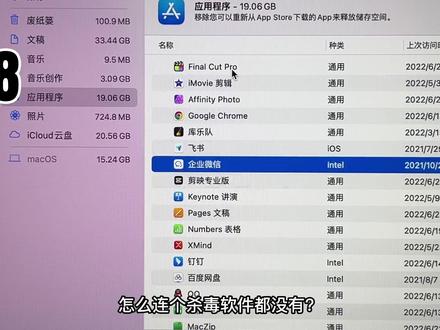 00:42查看AI文稿AI文稿
00:42查看AI文稿AI文稿当你第一次用苹果电脑,一、怎么返回桌面呀?这个网页怎么关闭啊?二、我的电脑呢?为什么没有我的电脑?三、 c 盘和 d 盘在哪里啊?我要安装软件。 四、为什么复制粘贴不了啊?五、这个电脑在哪里关机啊?六、 ctrl 键为什么没用啊?七、为什么没用电脑管家,这个 exe 安装包为什么打不开呢?八、怎么连个杀毒软件都没有,中毒了怎么办? 九、这么贵的电脑为什么玩不了游戏?十、算了,要不我还是装个 windows 系统吧。
1752吕小布007 02:28查看AI文稿AI文稿
02:28查看AI文稿AI文稿今天来为大家分享一个在麦克上双开微信的解决方案,这是我目前知道的最简单最实用的方案,他解决了其他双开方案中一直有一个终端窗口不能关闭的问题,还解决了其他双开方案不能放进程序屋,也不能从启动台启动的问题。好,废话不多说,让我们开始吧。 我们先来看最终效果,在启动台或者程序屋中点击微信双开,然后就没有然后了,他就像你安装的另一个微信,和原来的微信完全一样,登录之后正常使用即可,没有任何问题。 接下来是实现方法,步骤非常简单,我建议各位自己动手操作一番,真的挺有趣的。同时我也为觉得麻烦的小伙伴提供了制作好的文件,点个关注私信我,或者点击下方群聊入口进群领取都可以。好,我们 开始打开启动台,找到其他文件夹,然后打开自动操作,点击新建文稿,文稿类型,选择应用程序,在左侧搜索框中搜索 shell, 将运行摄右脚本拖至右侧,确保这两项内容与我这里完全一致。然后在下方文本框中输入这段代码,代码我会放在评论区, 输入完后点击红色按钮,关闭窗口,在保存窗口中为他命个名,比如微信双开位置选择应用程序文件夹,文件格式选择为应用程序, 点击存储即可。打开应用程序文件夹或者启动台,找到刚保存的应用,打开即可使用,你也可以把它拖进程序屋,方便你随时使用它。其实吧,如果你将这段代码直接丢进终端里运行,也能实现微信双开,但 这哪有点一下独立的 app 来的方便和优雅,对吧?如果你觉得这个图标不好看,那你赚大了,我额外附赠一个更换图标的技巧,右键点击它,点击显示简介,然后找到微信,同样显示简介, 点击微信简介最上方的微信图标,按 command 加 c 拷贝,然后在微信双开的简介中也选中图标,按 command 加 v 粘贴,你就完成了应用图标的更换。 这个更换方法适用于任何应用文件甚至文件夹,你还可以拷贝一个你制作好的图标或是一张图片,粘贴到这里就能完成替换,各位可以自行尝试一下。 好了,以上就是本期视频的全部内容,祝你们用的愉快,拜拜!关注小张,让你的苹果产品物有所值,不浪费!
3378Mac_张 00:31查看AI文稿AI文稿
00:31查看AI文稿AI文稿苹果电脑里面的 office 软件老是提示更新怎么办?如何关闭?首先打开访达,也就是左下角的这个图标,然后键盘上按组合键, command 加 shift 加 g, 调出文件,加搜索窗口, 在输入路径对话框中复制这个语句,看到一个写着 mr 二点零或者 mr 的文件夹,点进去找到这个图标,右击一道废纸篓就可以了,以后再也不会有骚扰了。建议点赞收藏,万一以后用到了呢?
333苏宁易购手机电脑严选
猜你喜欢
最新视频
- 1307阿博粒



